Καλώς ήρθες στην πρώτη σου εξερεύνηση του Unity! Αυτός ο οδηγός απευθύνεται σε σένα, αν δεν έχεις ακόμα εμπειρία με το Unity. Θα μάθεις πώς να χρησιμοποιείς αποτελεσματικά τη διεπαφή χρήστη και ποιες είναι οι βασικές λειτουργίες του λογισμικού. Ως σημείο εκκίνησης για τον σχεδιασμό σου σε 3D στην αρχιτεκτονική, το Unity παρέχει ποικιλία δυνατοτήτων για να δημιουργήσεις εντυπωσιακές 360° προβολές.
Σημαντικές επιγνώσεις
Η διεπαφή χρήστη του Unity είναι διαισθητική και σχεδιασμένη για εξαιρετική ευχρηστία. Θα χρησιμοποιήσεις σημαντικά παράθυρα όπως η Ιεραρχία, ο Επιθεωρητής και το παράθυρο κονσόλας για να διαχειριστείς τη σκηνή σου. Επίσης, έχεις πρόσβαση σε πάρα πολλά στοιχεία στο Asset Store, που μπορούν να εμπλουτίσουν τα έργα σου. Τα βασικά εργαλεία για τη μετακίνηση, περιστροφή και κλίμακα αντικειμένων είναι διαθέσιμα για να διαμορφώσεις το περιβάλλον σου ατομικά.
Οδηγός βήμα-βήμα
Άνοιγμα του Unity και γνωριμία με τη διεπαφή χρήστη
Όταν ανοίγεις το Unity, εμφανίζεται μια καθαρή διεπαφή χρήστη που σου προσφέρει μια καλή εικόνα του εργασιακού σου περιβάλλοντος. Στην αριστερή πλευρά θα βρεις το παράθυρο Ιεραρχίας, όπου είναι καταγεγραμμένα όλα τα αντικείμενα της σκηνής σου, ακριβώς όπως γνωρίζεις από το Cinema 4D. Εδώ μπορείς να δεις την κύρια κάμερα και το Direction Light, τα οποία είναι προεπιλεγμένα σε κάθε νέα σκηνή.

Πλοήγηση στον 3D χώρο
Η πλοήγηση στο παράθυρο σκηνής μοιάζει με αυτή στο Cinema 4D. Για να κινηθείς, κράτησε πατημένο το πλήκτρο Alt και χρησιμοποίησε το αριστερό κουμπί του ποντικιού για να περιστραφείς. Με το μεσαίο κουμπί του ποντικιού μπορείς να μετακινήσεις, ενώ η μεγέθυνση γίνεται με το δεξί κουμπί του ποντικιού. Υπάρχουν διάφοροι τρόποι απεικόνισης όπως το "Shaded" και το "Wireframe", στους οποίους μπορείς να αποκτήσεις πρόσβαση οποιαδήποτε στιγμή για να αλλάξεις την οπτική των αντικειμένων σου.
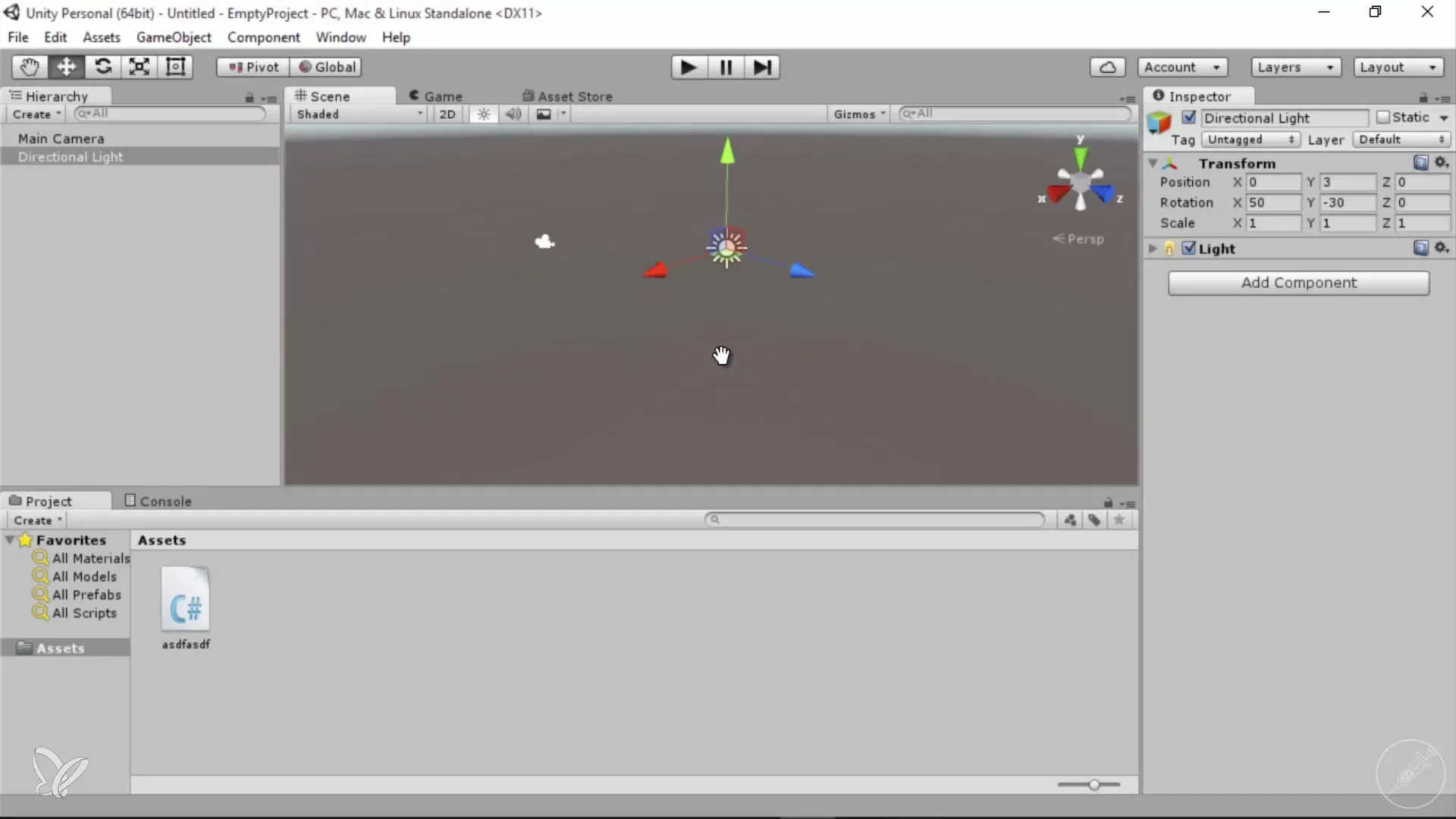
2D και ορθογώνιες προβολές
Για την επεξεργασία των μοντέλων σου μπορείς οποιαδήποτε στιγμή να αλλάξεις σε 2D ή ορθογώνιες προβολές. Απλά κάνε κλικ στα αντίστοιχα κουμπιά στο άνω μέρος του παραθύρου της σκηνής. Αυτό μπορεί να είναι χρήσιμο για να διασφαλίσεις την ακριβή τοποθέτηση των αντικειμένων ή για να βελτιστοποιήσεις την απόδοση κατά την εργασία σε μεγάλες σκηνές.
Προσθήκη 3D αντικειμένων και η χειραγώγηση τους
Για να προσθέσεις 3D αντικείμενα στη σκηνή σου, πήγαινε στο μενού και επίλεξε "3D Object". Εδώ μπορείς να επιλέξεις διάφορα στοιχεία, όπως πρωτότυπα αντικείμενα όπως κύβους ή επίπεδα. Η χειραγώγηση των αντικειμένων γίνεται με παρόμοιο τρόπο όπως στο Cinema 4D – επίλεξε το αντικείμενο και χρησιμοποίησε τα εργαλεία μετασχηματισμού για να το μετακινήσεις, περιστρέψεις ή κλιμακώσεις.
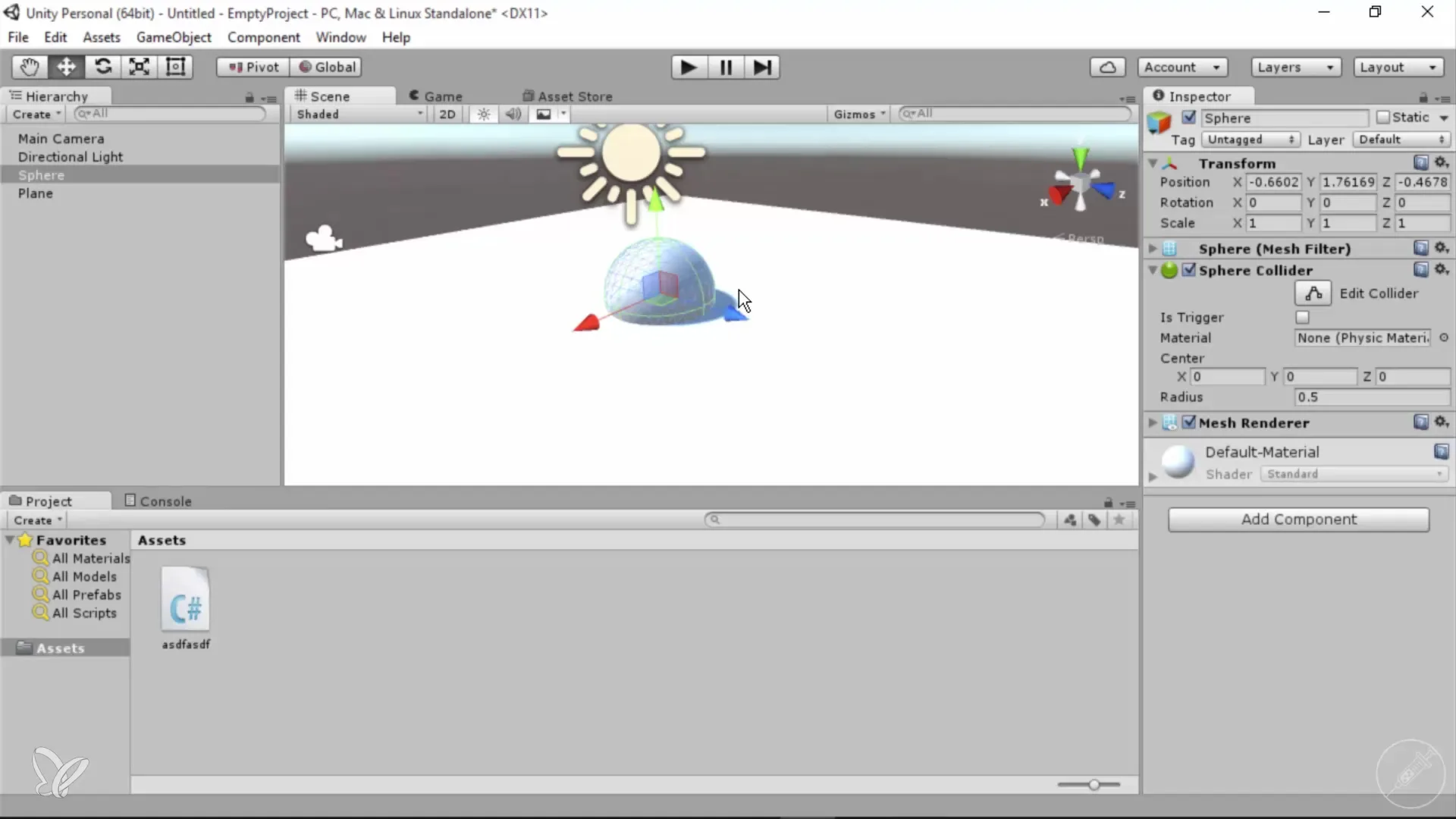
Χρήση της διαχείρισης ativos
Το Asset Store είναι μια χρυσή πηγή πόρων. Εκεί μπορείς να κατεβάσεις διάφορα πακέτα δεδομένων με γραφικά, μοντέλα και ήχους. Για να εισάγεις στοιχεία, κάνε κλικ στο μενού "Assets" και μετά στο "Import Package". Να θυμάσαι ότι μόνο τα απαραίτητα αντικείμενα είναι ορατά στο έργο σου, ακόμα και αν υπάρχουν πολλά δεδομένα στον φάκελο actifs. Αυτό βοηθά στη μεγιστοποίηση της χωρητικότητας στον σκληρό σου δίσκο.
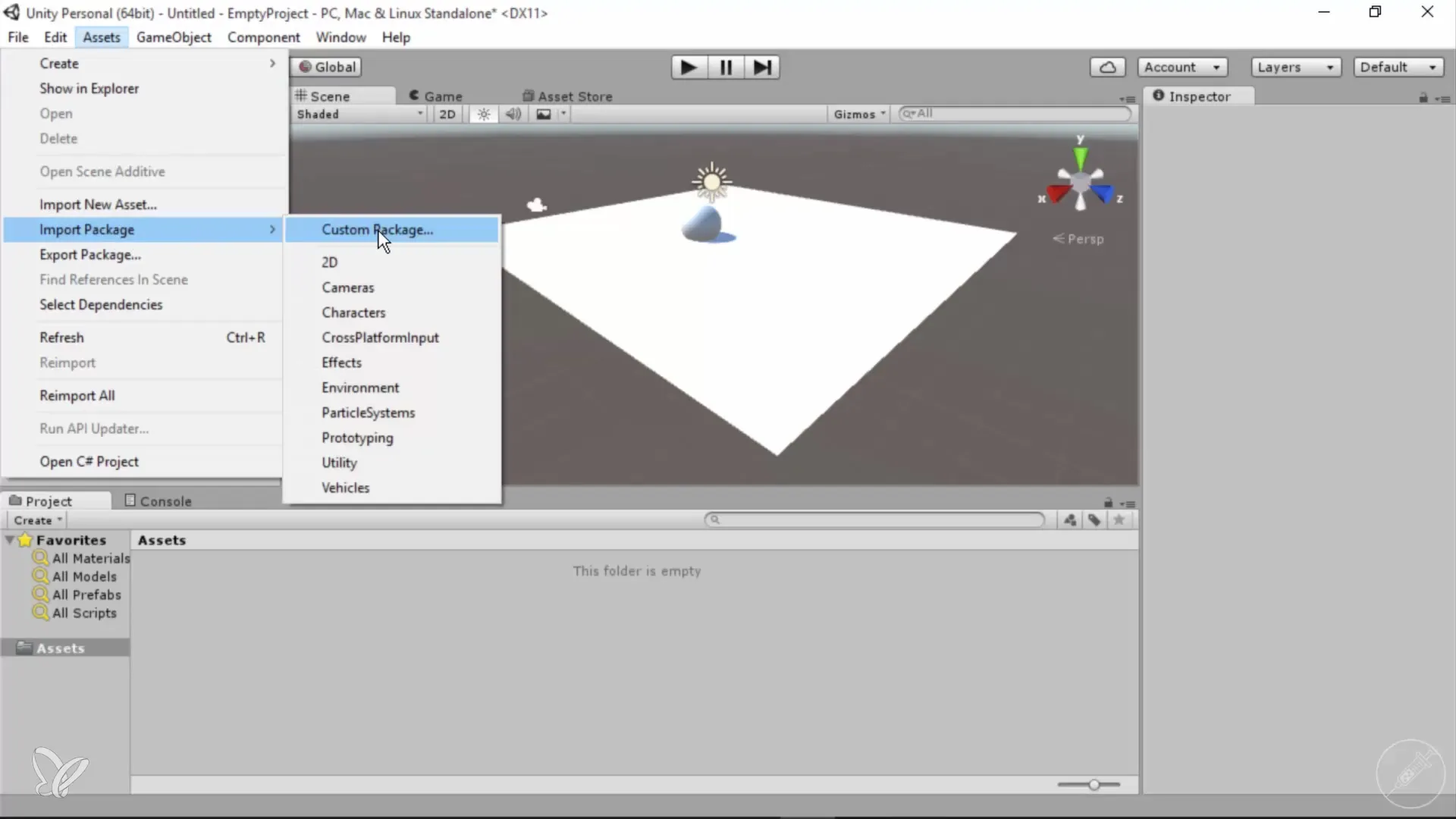
Ο Επιθεωρητής για τα χαρακτηριστικά των αντικειμένων
Ο Επιθεωρητής είναι ένα βασικό παράθυρο που δείχνει τις ιδιότητες των επιλεγμένων αντικειμένων. Κάνοντας κλικ στην κύρια κάμερα, μπορείς να δεις όλα τα σχετικά χαρακτηριστικά, τα οποία μπορείς να προσαρμόσεις ή να επεκτείνεις ανάλογα με τις ανάγκες σου. Εδώ έχεις τη δυνατότητα να προσθέσεις συνιστώσες κάνοντας κλικ στο "Add Component" και προσαρμόζοντας τις επιθυμητές ρυθμίσεις.
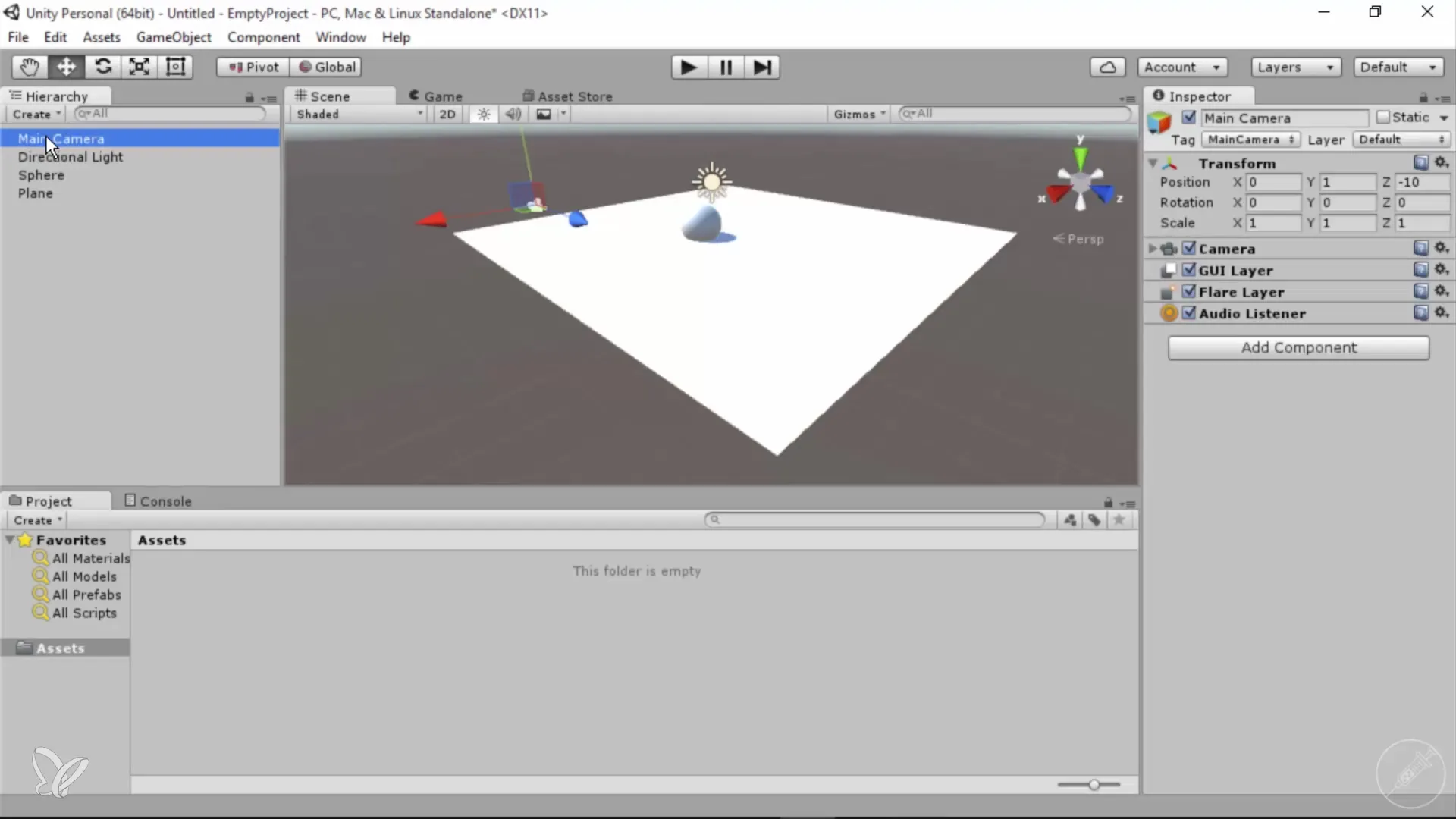
Παράθυρο κονσόλας και σφάλματα
Το παράθυρο κονσόλας είναι σημαντικό για την ανίχνευση σφαλμάτων. Αν κάνεις λάθη κατά την προγραμματισμένη σου εργασία ή αν κάτι δεν λειτουργεί όπως αναμένεται, θα δεις εδώ σχετικά μηνύματα σφάλματος. Μπορείς να χρησιμοποιήσεις το παράθυρο για να καταγράψεις εξόδους κειμένου, κάτι που είναι ιδιαιτέρως χρήσιμο όταν αναπτύσσεις πιο σύνθετα έργα.
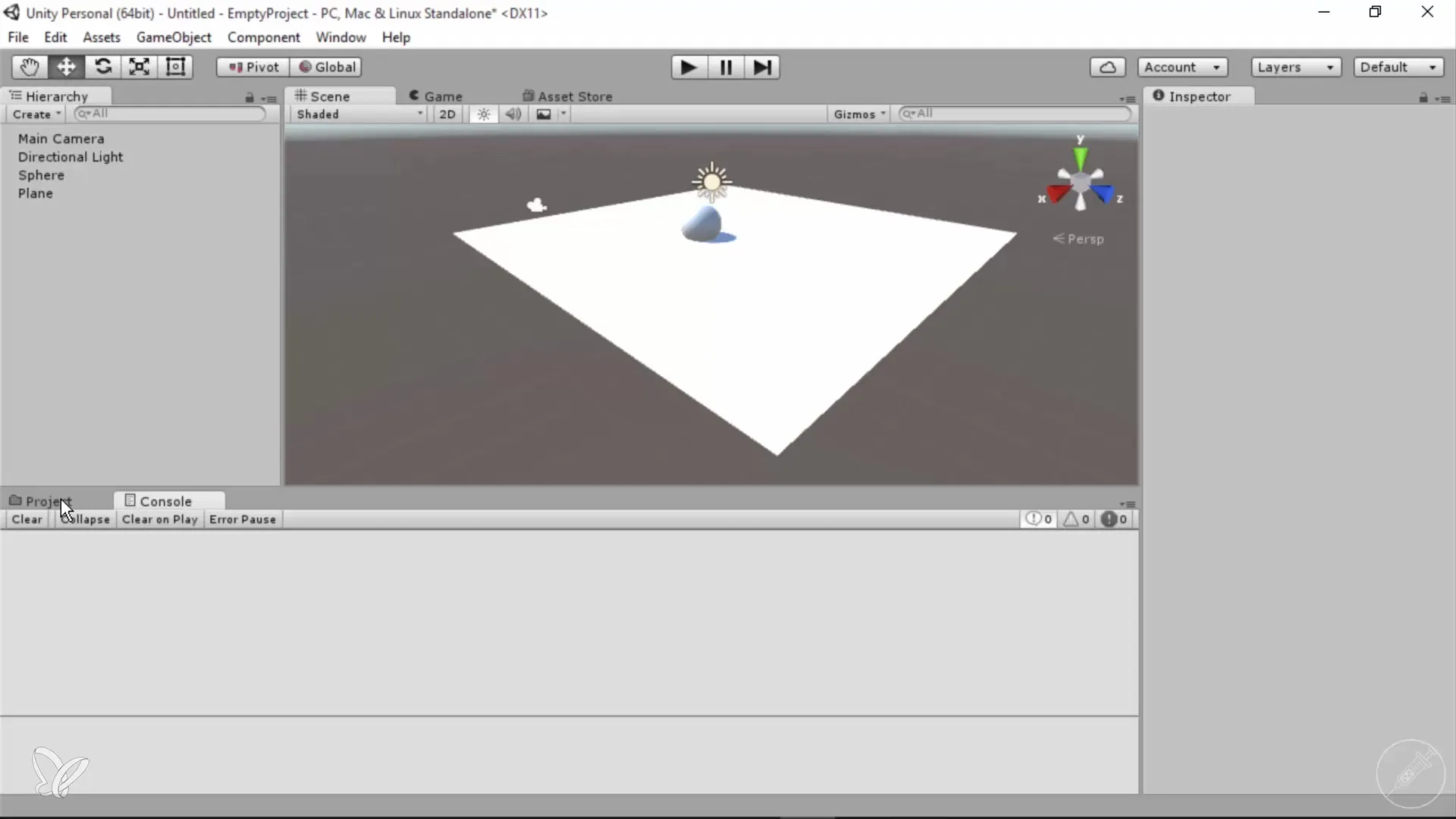
Δημιουργία νέων scripts και λειτουργιών
Για να δημιουργήσεις τις δικές σου απόψεις και λειτουργίες, μπορείς να δημιουργήσεις νέα scripts απευθείας στην περιοχή Assets. Κάνε δεξί κλικ, επίλεξε "Create" και μετά "C# Script". Μόλις δημιουργήσεις ένα script, μπορείς να το αναθέσεις στην κάμερα ή σε άλλα αντικείμενα για να εφαρμόσεις συγκεκριμένη λογική προγραμματισμού.
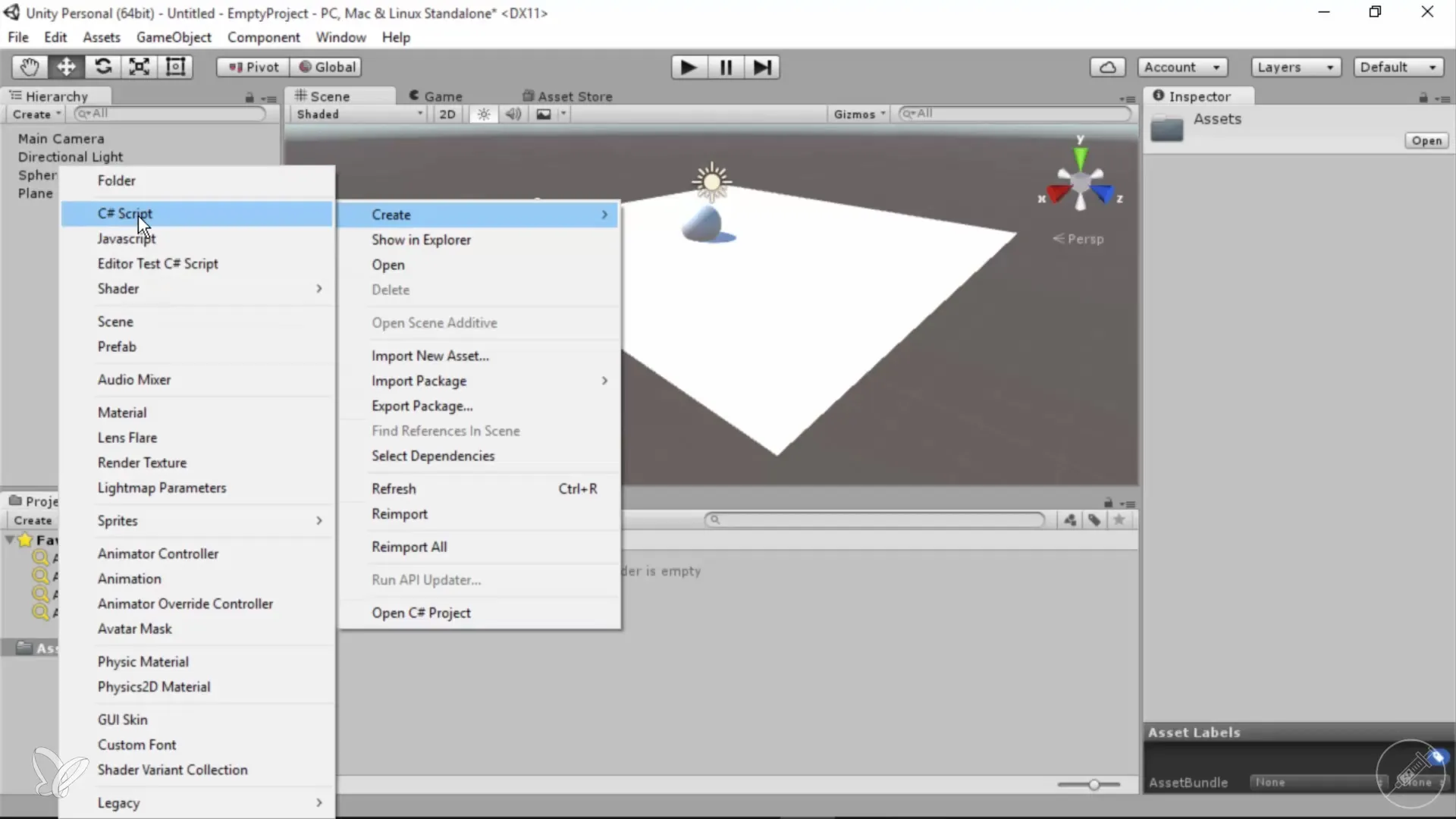
Μενού και γενικές επιλογές στο Unity
Στο μενού θα βρεις διάφορα σημεία όπως "File", "Edit" και "Assets" για βασικές λειτουργίες όπως η αποθήκευση και η φόρτωση. Επιπλέον, μέσω των "Build Settings" μπορείς να εξάγεις το έργο σου για διάφορες πλατφόρμες. Εδώ μπορείς επίσης να διαχειριστείς όλες τις ρυθμίσεις για το παιχνίδι σου.
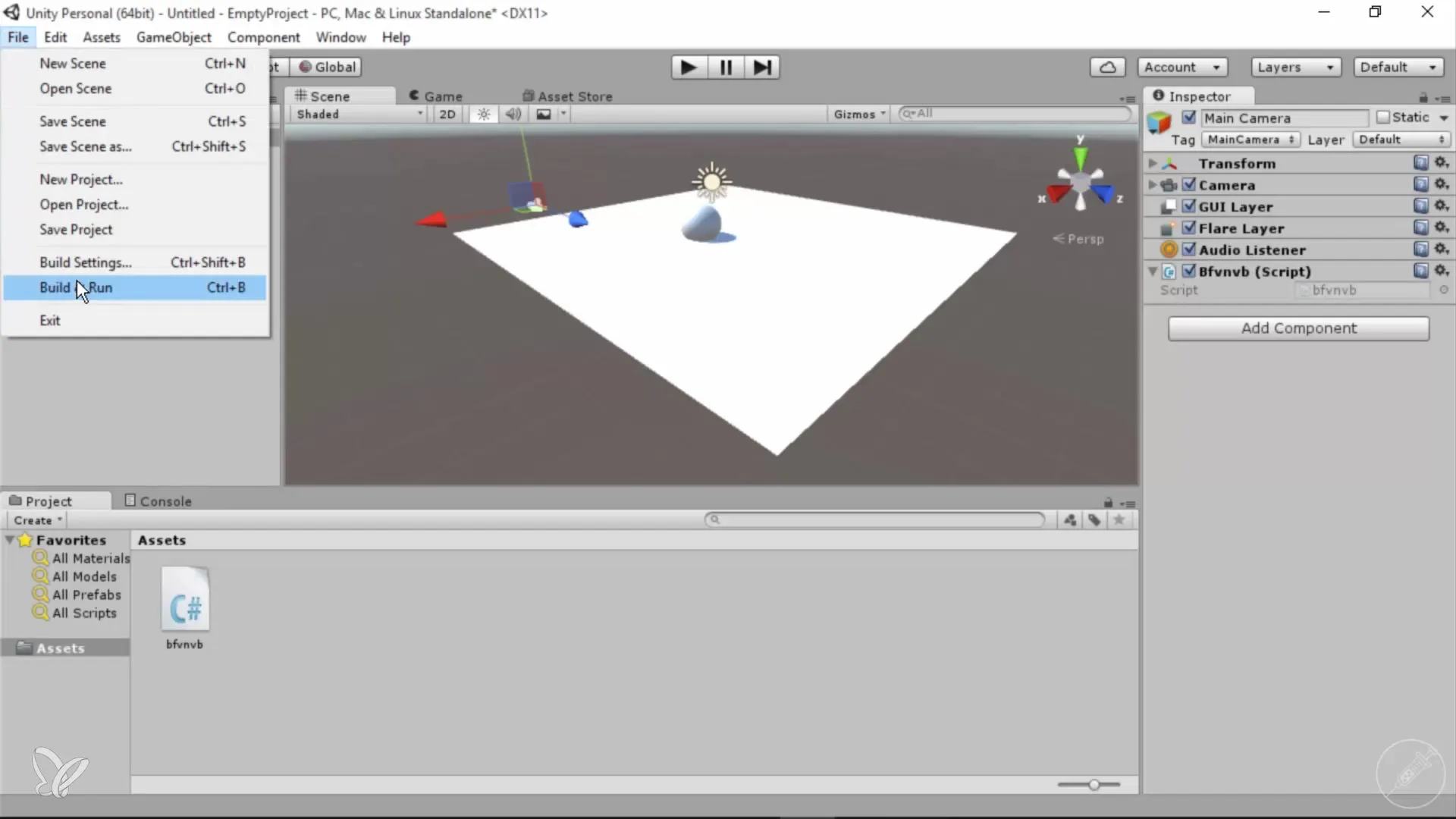
Εύκολη χρήση και καθαρή οπτική
Η διεπαφή χρήστη του Unity είναι θεμελιωδώς φιλική προς τον χρήστη και καθαρή. Η μεγαλύτερη πρόκληση είναι να χρησιμοποιήσεις τα σωστά tags και χαρακτηριστικά και να προγραμματίσεις scripts για να επιτύχεις συγκεκριμένες συμπεριφορές. Σε αυτό το μάθημα, θα εστιάσουμε στη χρήση απλών στοιχείων και στη βελτιστοποίηση των δυνατοτήτων πλοήγησής σου χωρίς περίπλοκο προγραμματισμό.
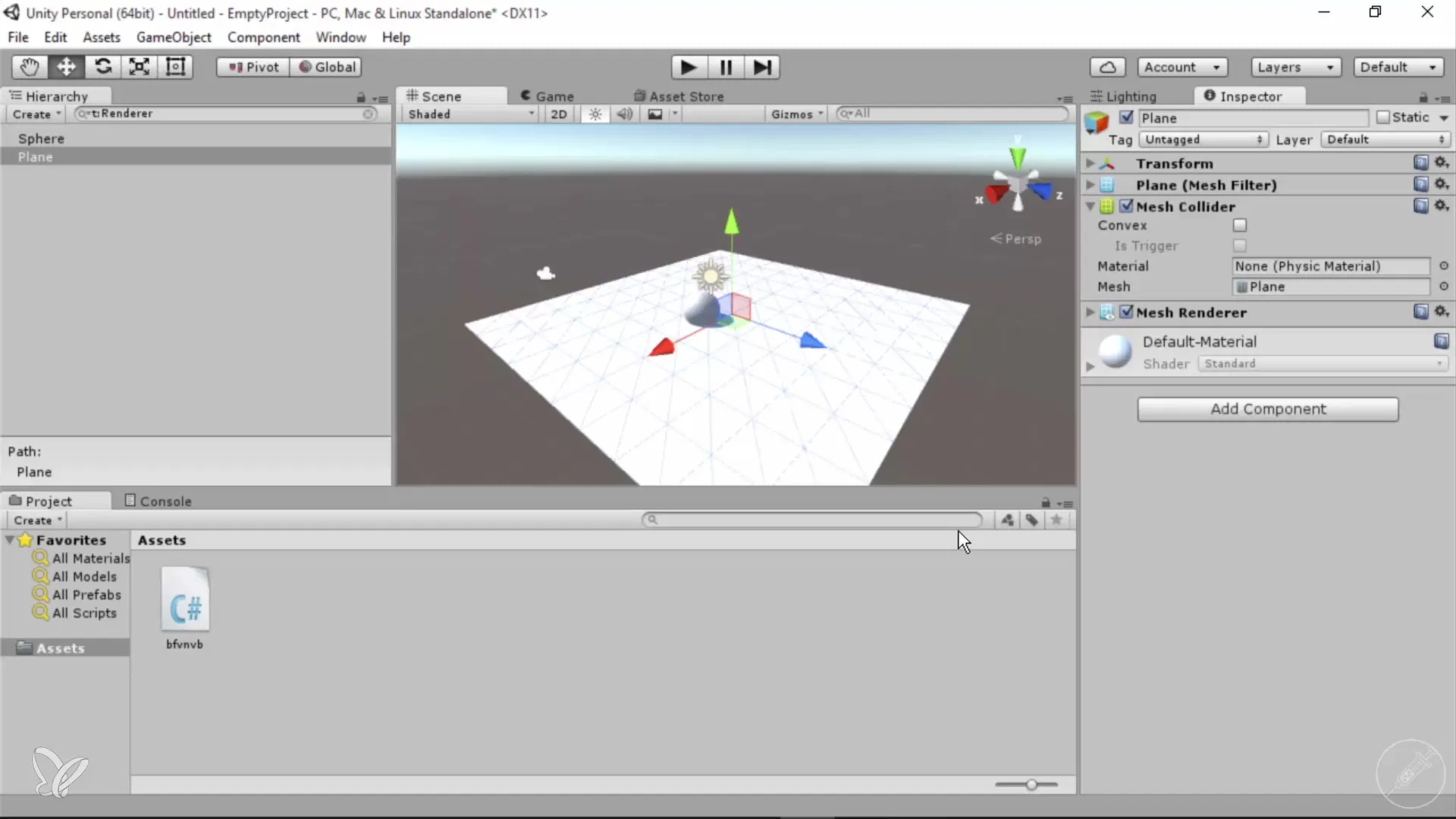
Σύνοψη – Εισαγωγή στο Unity για 360° αρχιτεκτονικές προβολές
Σε αυτή την σύντομη εισαγωγή έχεις μάθει τα βασικά του Unity, συμπεριλαμβανομένης της διεπαφής χρήστη, της πλοήγησης στον 3D χώρο, της διαχείρισης στοιχείων και της δημιουργίας scripts. Αυτές οι δεξιότητες είναι το κλειδί για επιτυχημένες 360° αρχιτεκτονικές προβολές και θα σου φανούν χρήσιμες καθόλη τη διάρκεια του μαθήματος.
Συχνές Ερωτήσεις
Ποια είναι η κύρια λειτουργία του Unity;Το Unity είναι ένα περιβάλλον ανάπτυξης για παιχνίδια 2D και 3D, που σου επιτρέπει να δημιουργείς διαδραστικές εφαρμογές και προσομοιώσεις.
Πώς προσθέτω στοιχεία στο Unity;Μπορείς να προσθέσεις στοιχεία μέσω του Asset Store ή εισάγοντας πακέτα μέσω του μενού.
Τι είναι ο Επιθεωρητής στο Unity;Ο Επιθεωρητής δείχνει τις ιδιότητες του τρέχοντος επιλεγμένου αντικειμένου, που μπορείς να προσαρμόσεις.
Πώς μπορώ να αποθηκεύσω τα έργα μου στο Unity;Χρησιμοποίησε το μενού "File" και κάνε κλικ στο "Save" ή "Save As" για να αποθηκεύσεις τα έργα σου.
Μπορώ να εξάγω τα έργα μου για άλλες πλατφόρμες;Ναι, χρησιμοποιώντας τις "Build Settings" μπορείς να εξάγεις το έργο σου για διάφορες πλατφόρμες.

